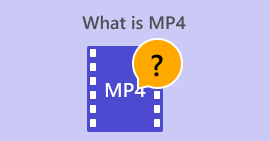断片化された MP4 とは何か、そしてオフライン再生用に変換する方法
それでも分からない場合は、 断片化されたMP4 特にオンラインの世界では、利点があります。しかし、利点が明らかである一方で、このようなファイルで遭遇する可能性のある重大な欠点もまだあります。この記事は、MP4 の断片化されたビデオについてさらに理解を深めるために書かれています。したがって、以下の内容を読み続けて、ファイルの正確な意味と、このような断片を従来の MP4 ファイルに変換して現在の欠点に対処する方法を学んでください。

パート 1. 断片化された MP4 とは何か [正確な情報]
フラグメント化された MP4 (fMP4 とも呼ばれる) は、Web 上でのストリーミングを向上させるために作成された MP4 ファイルの一種です。通常の MP4 ファイルは、視聴する前に完全にダウンロードまたはバッファリングする必要がありますが、フラグメント化されたビデオでは、すぐに視聴を開始するために小さな部分をダウンロードするだけで済みます。これは、フラグメント化されたビデオがフラグメントと呼ばれる小さな部分に分割されるためです。フラグメント化されたビデオは、インターネットが遅い場合でも再生できます。つまり、このフラグメント化により、ビデオをチャンクで配信できるため、ストリーミングの効率が向上します。これにより、インターネット接続が遅い場合でも、より高速でスムーズな再生が可能になります。これは、フラグメント化された MP4 と MPEG4 の情報を比較する際に注意すべき重要な要素です。
さらに、fMP4 ファイルは、インターネット接続速度に基づいてビデオ品質を動的に調整するアダプティブ ビットレート ストリーミングなどの機能をサポートしています。その結果、柔軟性と、さまざまなネットワークやデバイスの条件でシームレスな視聴体験を提供できる機能により、インターネット経由でビデオ コンテンツを配信するための標準形式になりました。
長所
- コンテンツを小さなセグメントまたはチャンクに分割することで、インターネット経由のストリーミングがより効率的になります。
- 視聴者またはユーザーのインターネット接続速度に基づいてビデオの品質を動的に調整するアダプティブ ビットレート ストリーミングをサポートします。
- インタラクティブ コンテンツ、オーディオ説明、複数の言語オプションなどのより高度な機能。代替ビデオ ストリーム、字幕、オーディオ トラックなどのメタデータが含まれているためです。
- 最新のストリーミング プロトコルおよびメディア プレーヤーとの互換性が向上しました。
短所
- fMP4 ファイルには、セグメント化またはチャンク化されたコンテンツを視聴者に効率的に配信できる強力なストリーミング インフラストラクチャが必要です。
- ファイル構造にセグメンテーションとメタデータが含まれているため、通常の MP4 に比べてファイル サイズが大きくなります。そのため、追加のストレージ オーバーヘッドが必要になる場合があります。
- ストリーミングに最適化された fMP4 ファイルを生成するには、専用のエンコード ツールまたはソフトウェアを使用する必要がある場合があります。
パート 2. 断片化された MP4 と MP4
この部分では、一般的な MP4 と fMP4 の違いについて説明します。ここでは、それらの違いを示す情報を表にまとめました。
| 側面 | MP4 (断片化) | MP4 (非断片化) |
| ファイル拡張子 | .mp4、.fmp4 | .mp4 |
| サイズ | 追加のセグメンテーションとメタデータにより大きくなります。 | 小さく、ファイル構造がシンプルです。 |
| ストレージ要件 | 追加のストレージが必要です。 | より効率的な保管条件を備えているため、追加の必要はありません。 |
| コンテンツ作成ツール | 専用のソフトウェアが必要です。 | 標準ソフトウェアが必要です。 |
| 互換性 | 最新のメディア プレーヤー。 | 一般的に、ほとんどのメディア プレーヤー。 |
| ユーザビリティ | ストリーミング用。 | ローカル再生と配信。 |
パート3. 断片化されたMP4ファイルをMP4に変換する最も簡単な方法
朗報です!断片化されたMP4をMP4に変換するためだけに特別なソフトウェアは必要ありません。簡単に、素早く、しかも効率的に変換する必要があるfMP4がたくさんある場合は、 FVCビデオコンバーターアルティメット があなたをサポートしてくれます。これは、直感的で非常にシンプルなインターフェイスを備えているため、変換の専門知識を必要としない究極のビデオ コンバータです。あらゆるタイプのユーザーにとってさらに最適なのは、ハードウェア アクセラレーションの力で大量のファイルを変換する機能です。これにより、変換が 120 倍高速になります。さらに、この究極のコンバータでは、MP4 以外にも 1000 種類を超えるさまざまなメディア タイプで作業できるため、より柔軟に使用できます。
メディア ファイルの変換だけでなく、ビデオ ファイルやオーディオ ファイルの作成、編集、強化を可能にする多数の機能も提供します。FVC Video Converter Ultimate を使用すると、結合、切り取り、セグメントの追加、セグメントの分割、およびさまざまな編集を行うことができます。すべてのビデオ ファイルをインターフェイスにドロップするだけで、ファイルを好きなようにパーソナライズまたはカスタマイズできます。一方、FVC Video Converter Ultimate を使用して、大量の断片化された MP4 を従来の MP4 に変換する方法は次のとおりです。
無料ダウンロードWindows7以降の場合安全なダウンロード
無料ダウンロードMacOS10.7以降の場合安全なダウンロード
ステップ1。 fMP4ファイルがすでにコンピュータに保存されていることを確認してください。コンバータツールを開き、 追加ファイル タブをクリックしてすべてのファイルをアップロードします。
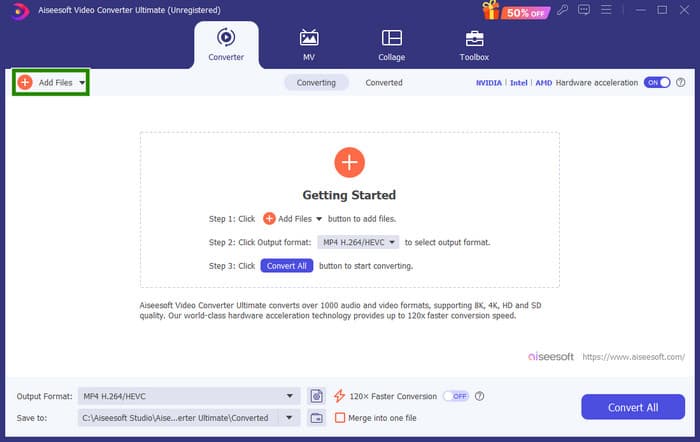
ステップ2。 ファイルが読み込まれたら、通常のMP4形式に設定することができます。アップロードされた各ファイルの右側にある逆三角形のボタンをクリックし、 ビデオ > MP4 必要なソースを選択します。
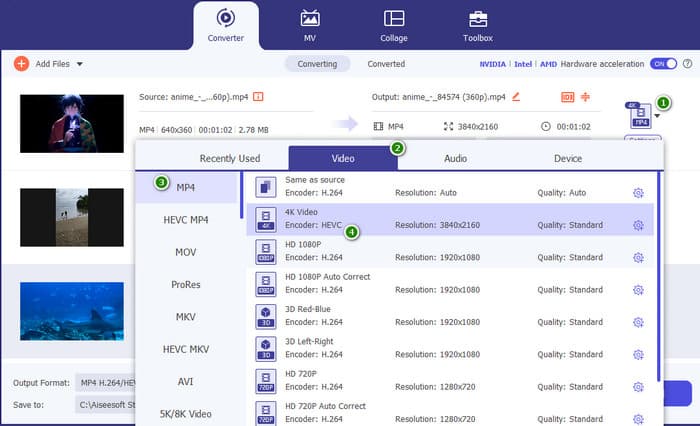
ステップ3。 こんなに簡単で素早く、クリックするだけで 変換 変換を処理します。
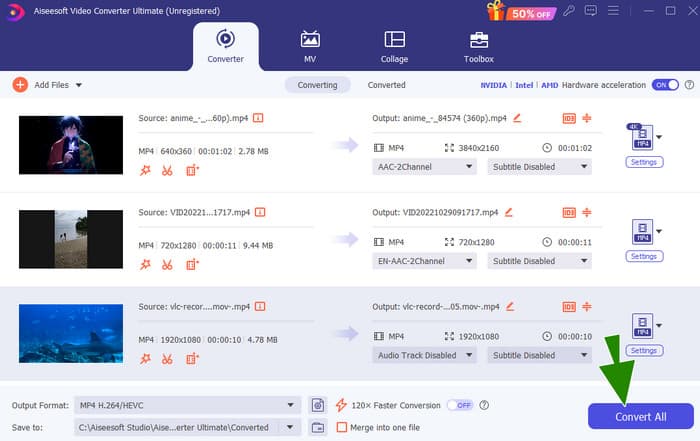
パート 4. 断片化された MP4 を従来の MP4 に変換する専門的な方法
断片化されたMP4をMP4に変換するタスクをうまく処理できる専門的なソリューションを探しているとします。 FFmpeg 動画や音楽用の無料の万能ツールとして、FFmpeg をご利用ください。FFmpeg では、動画や音楽の録画、フォーマットの変更、ストリーミングまで行えます。ただし、変換にはコマンド ライン プロセスが使用されることに注意してください。幸い、このガイドでは、FFmpeg を使用してメディア ファイルをある形式から別の形式に変換する方法 (.fmp4 を通常の動画ファイルに変換するなど) を説明します。
ステップ1。 PC に FFmpeg をインストールし、コマンド プロンプトを開きます。
ステップ2。 まず、 CD コマンドを使用して、断片化された MP4 ファイルを含むフォルダーに移動します。cd / (ビデオへのパス) を入力できます。
ステップ3。 完了したら、変換コマンドを開始できます。fMP4 を MP4 に変換するには、次のコマンドを使用します。 ffmpeg -i ビデオ名.fmp4 - 通常のビデオ.mp4 をコピーします.

パート5. 断片化されたMP4をMP4に変換する方法に関するFAQ
fMP4 を通常の MP4 プレーヤーで再生できないのはなぜですか?
定期的に MP4プレーヤー fMP4 を再生できない理由は、fMP4 はストリーミング用に最適化されており、通常の MP4 とは構造が異なる可能性があるためです。
MP4をfMP4に変換する必要がありますか?
必ずしもそうではありません。最新のデバイスでビデオを再生したい場合や、アダプティブ ビットレート ストリーミングなどの機能が必要ない場合は、変換する必要はありません。
断片化された MP4 を通常の MP4 に変換する必要があるのはなぜですか?
互換性のために変換が必要になる場合があります。一部の古いメディア プレーヤーやビデオ編集ソフトウェアは、断片化されたビデオをサポートしていません。
結論
あなたは今、次のことを知りました 断片化されたMP4これで、その仕組み、通常の MP4 との違い、そして最も重要な、簡単かつ専門的に変換する方法がわかりました。



 ビデオコンバーター究極
ビデオコンバーター究極 スクリーンレコーダー
スクリーンレコーダー